Запретить изменение цвета и внешнего вида в Windows 10
Разное / / November 28, 2021
Запретить изменение цвета и внешнего вида в Windows 10: С появлением Windows 10 у пользователей появился полный контроль над внешним видом и цветами Windows, связанными с их системой. Пользователи могут выбрать цвет акцента, включить / выключить эффекты прозрачности, показать цвет акцента на строках заголовка и т. Д., Но вы не найдете никаких настроек, которые препятствовали бы изменению цвета и внешнего вида Windows. Что ж, многие пользователи не хотят часто менять внешний вид или цвета своей системы, поэтому для поддержания внешний вид системы, вы можете активировать настройки, которые не позволяют Windows изменять цвет и внешний вид в Windows 10.
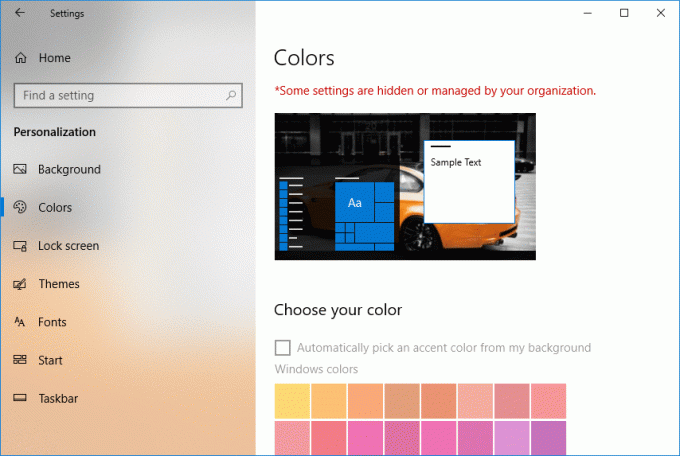
Кроме того, компании любят соблюдать приличия, запрещая пользователям менять цвет и внешний вид в Windows 10. После включения параметра вы можете увидеть предупреждающее сообщение с надписью «Некоторые параметры управляются вашей организацией», когда вы попытаетесь изменить цвет и внешний вид. Итак, не теряя времени, давайте посмотрим, как предотвратить изменение цвета и внешнего вида в Windows 10 с помощью приведенного ниже руководства.
СОДЕРЖАНИЕ
- Запретить изменение цвета и внешнего вида в Windows 10
- Метод 1: прекратить изменение цвета и внешнего вида в Windows 10 с помощью Gpedit.msc
- Метод 2: предотвратить изменение цвета и внешнего вида в Windows 10 с помощью реестра
Запретить изменение цвета и внешнего вида в Windows 10
Убедись в создать точку восстановления на всякий случай что-то пойдет не так.
Метод 1: прекратить изменение цвета и внешнего вида в Windows 10 с помощью Gpedit.msc
Примечание: Этот метод не будет работать для пользователей Windows 10 Home Edition, вместо этого используйте метод 2.
1. нажмите Windows Key + R, затем введите gpedit.msc и нажмите Enter, чтобы открыть Редактор групповой политики.

2. Теперь перейдите к следующим параметрам политики:
Политика локального компьютера> Конфигурация пользователя> Административные шаблоны> Панель управления> Персонализация
3. Обязательно выберите Персонализация затем в правой части окна дважды щелкните «Предотвратить изменение цвета и внешнего вида“.
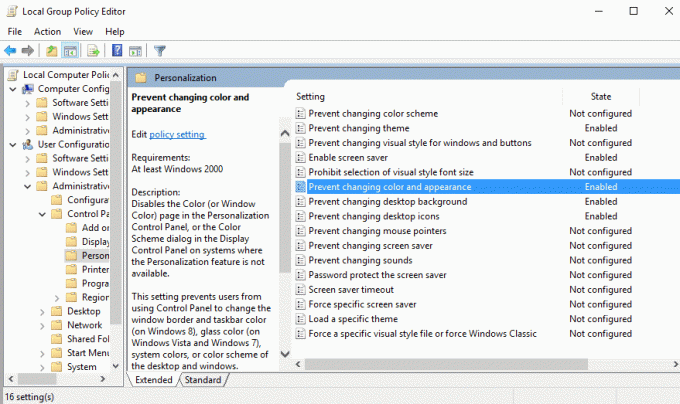
4. Далее к предотвратить изменение цвета и внешнего вида в Windows 10 галочка "Включено», Затем нажмите« Применить », а затем« ОК ».
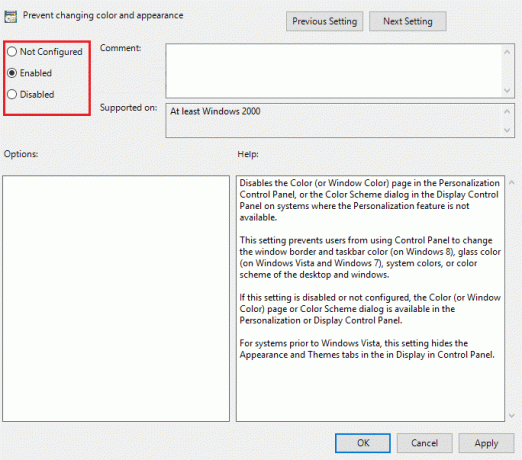
5. В будущем при необходимости позволяют менять цвет и внешний вид затем отметьте галочкой Не настроен или отключен.
6. Закройте редактор локальной групповой политики и перезагрузите компьютер.
7.Чтобы проверить, работает ли этот параметр, нажмите Windows Key + I, чтобы открыть Настройки.
8. нажмите Персонализация затем в левом меню выберите Цвет.
9. Теперь вы заметите, что «Выбери свой цвет"Будет серым, и появится сообщение красного цвета, в котором говорится:"Некоторые настройки управляются вашей организацией“.
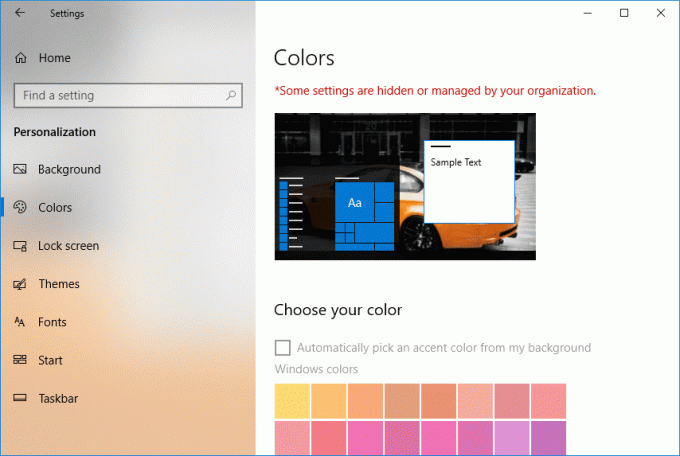
10. Вот и все, пользователи не могут изменять цвет и внешний вид на вашем компьютере.
Метод 2: предотвратить изменение цвета и внешнего вида в Windows 10 с помощью реестра
1. нажмите Windows Key + R, затем введите regedit и нажмите Enter, чтобы открыть Редактор реестра.

2. перейдите к следующему разделу реестра:
HKEY_CURRENT_USER \ Программное обеспечение \ Microsoft \ Windows \ CurrentVersion \ Policies \ System
3.Щелкните правой кнопкой мыши на Система затем выберите Создать> Значение DWORD (32 бита).
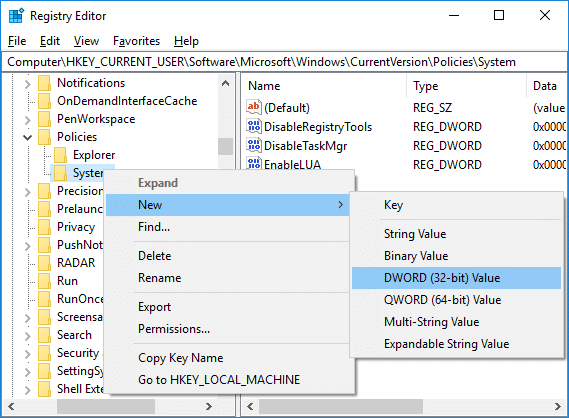
4. назовите этот только что созданный DWORD как NoDispAppearancePage затем дважды щелкните по нему, чтобы изменить его значение.
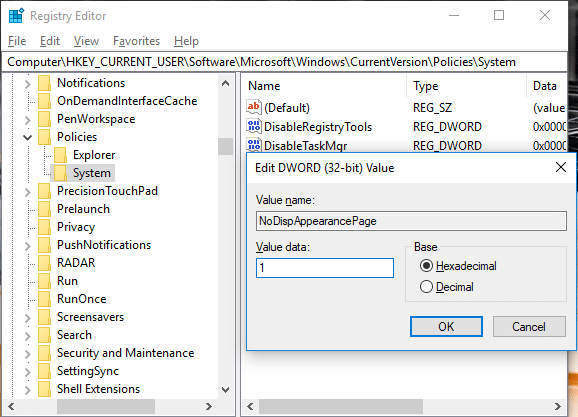
5. в Значение поля данных типа 1 затем нажмите ОК, чтобы предотвратить изменение цвета и внешнего вида в Windows 10.
6.Теперь выполните те же действия, чтобы создать DWORD NoDispAppearancePage в следующем месте:
HKEY_LOCAL_MACHINE \ SOFTWARE \ Microsoft \ Windows \ CurrentVersion \ Policies \ System
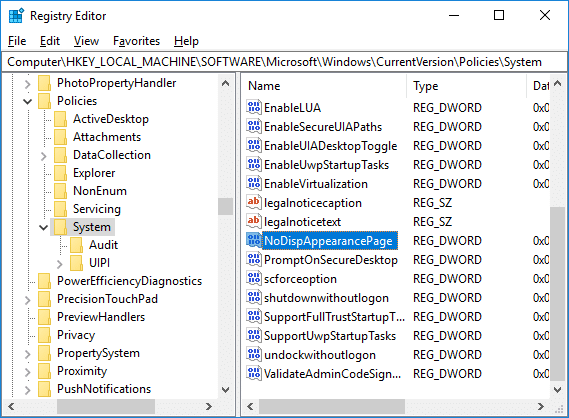
6.Если в будущем вам нужно разрешить изменение цвета и внешнего вида, просто щелкните правой кнопкой мыши на NoDispAppearancePage DWORD и выберите Удалить.
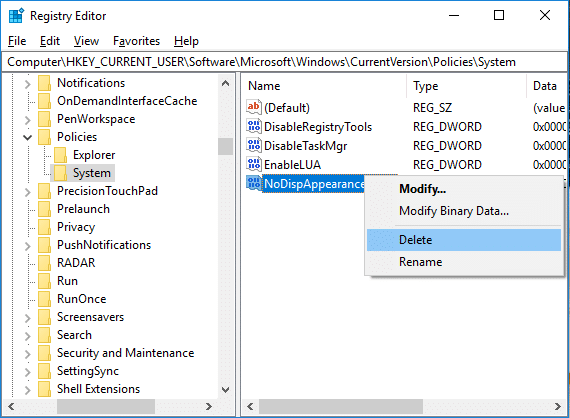
7. Закройте редактор реестра, затем перезагрузите компьютер, чтобы сохранить изменения.
Рекомендуемые:
- Измените действие по умолчанию при закрытии крышки ноутбука
- 4 способа изменить дату и время в Windows 10
- Исправить Нажмите здесь, чтобы ввести последнее уведомление об учетных данных
- Синхронизация часов Windows 10 с сервером времени в Интернете
Вот и вы успешно научились Как предотвратить изменение цвета и внешнего вида в Windows 10 но если у вас все еще есть какие-либо вопросы по этому руководству, не стесняйтесь задавать их в разделе комментариев.



